Play Market에서 서버 오류가 발생합니다. 서버로부터 데이터 수신 시 오류가 수정되었습니다.
어떤 경우에는 시도할 때 플레이 스토어를 열어보세요 Android에 오류 RH-01이 나타납니다. 이로 인해 프로그램이 로드되지 않습니다.
이 문제를 해결하는 가장 효과적이고 입증된 몇 가지 방법을 살펴보겠습니다.
그림 1. 모습문제
"다시 시도"를 클릭하면 아무 것도 변경되지 않으며 오류가 계속 나타납니다.
방법 번호 1. 재부팅
대부분의 경우 장치를 간단히 재부팅하면 도움이 됩니다. 그렇지 않은 경우 전원을 껐다가 켜보세요. 스마트폰/태블릿(재부팅하지 마십시오).
이는 추가 작업(재부팅, 종료)에 대한 옵션을 볼 수 있는 버튼을 클릭할 때 재부팅이 아닌 종료와 관련된 옵션을 선택해야 함을 의미합니다.
일반적으로 이것이 핵심입니다. 화면 잠금, 예를 들어 그림 2와 같은 창이 나타날 때까지 눌러야 합니다.
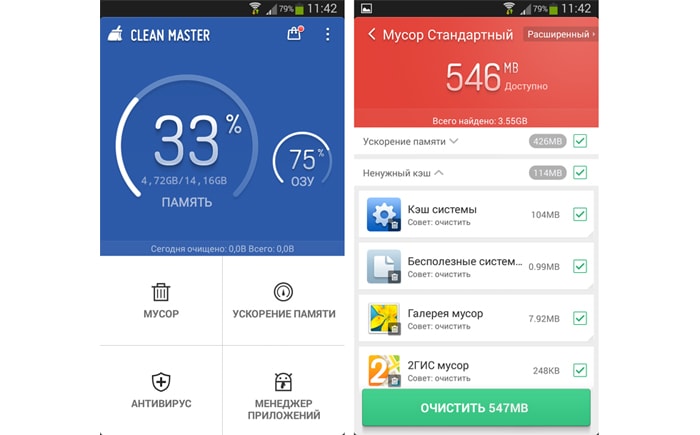
쌀. 2. 장치를 종료하고 재부팅하는 창
간단한 해결책이 효과가 없다면 좀 더 복잡한 방법을 시도해 볼 수 있습니다.
방법 번호 2. 올바른 날짜와 시간 설정
종종 고려중인 문제는 다음과 같은 사실과 관련이 있습니다. 정확한 날짜그리고 라이센스가 발효될 수 없는 시간. 그렇다면 다음 작업 목록이 도움이 될 것입니다.
- 장치 설정으로 이동하여 "날짜 및 시간"을 선택하세요. (이름은 버전에 따라 다를 수 있습니다.) 운영 체제).
- 열리는 창에서 모든 데이터가 올바른지 확인하십시오. 특히, 날짜는 시간뿐 아니라 실제 날짜와도 일치해야 합니다.
- 후자를 확인하려면 예를 들어 웹사이트로 이동하여 데이터를 확인할 수 있습니다. 또한 시간대가 현재 위치와 일치하는지 확인해야 합니다.
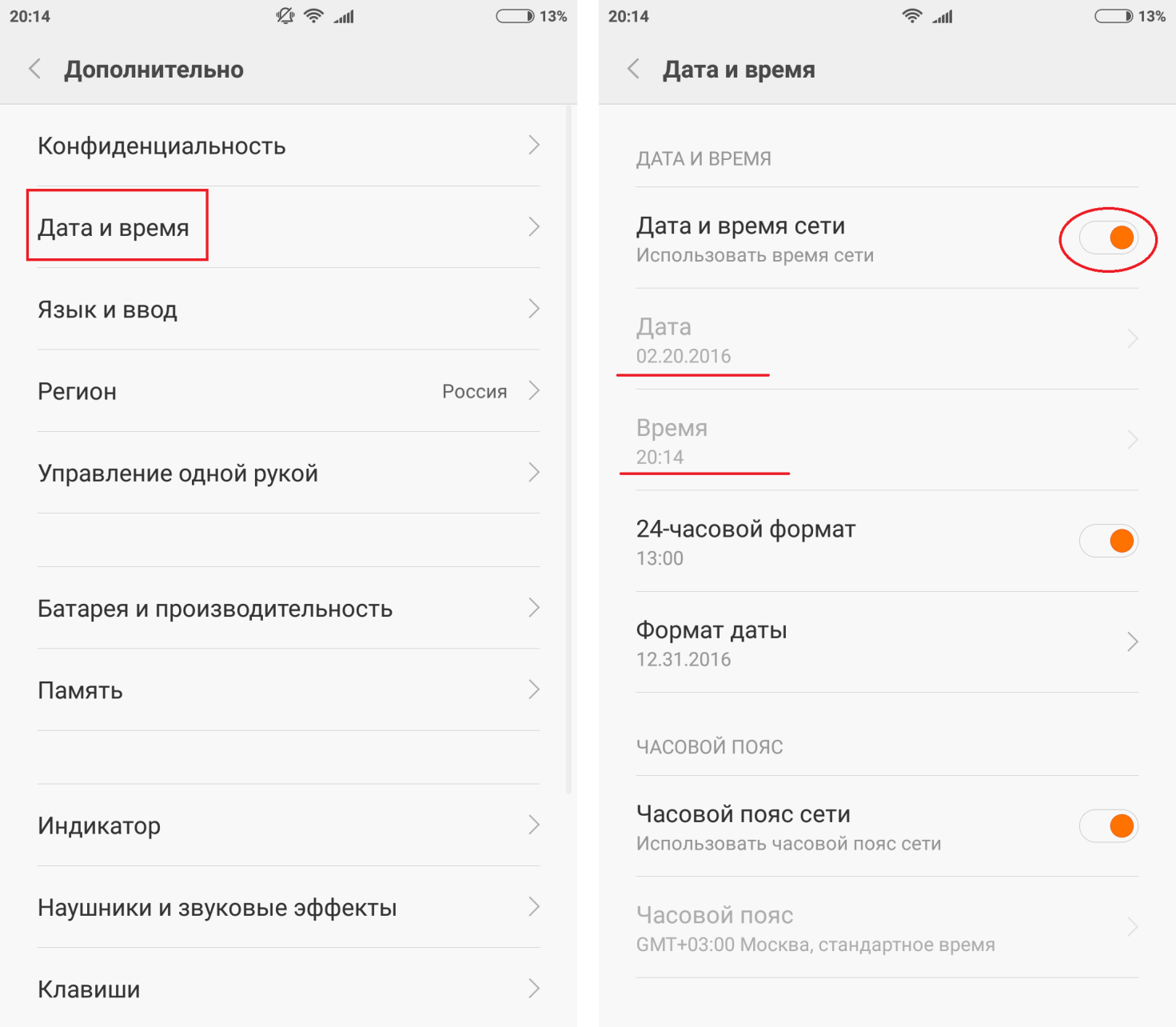
쌀. 3. 날짜 및 시간 설정 변경
- 변경한 내용이 있으면 저장하세요.
방법 번호 3. 캐시 지우기
온갖 종류의 일이 있을 때 Google Play 오류, 대부분의 경우 단순히 캐시를 지우는 것이 도움이 됩니다.
사실 다양한 잔여 파일과 가비지가 활성 파일과 충돌할 수 있습니다.
따라서 장치를 제거하는 것이 논리적이며 이는 다음과 같이 수행됩니다.
- 설정으로 이동하여 "응용 프로그램" 항목을 찾으세요. Android 0 이상에서는 추가로 다음으로 이동해야 합니다. "응용 프로그램 관리자". 상단의 '전체' 탭으로 이동합니다.
- 목록에서 찾기 " 구글 플레이시장". 창에서 먼저 항목을 클릭하세요. "강제 정지", '캐시 지우기'로 이동한 다음 "데이터 삭제".
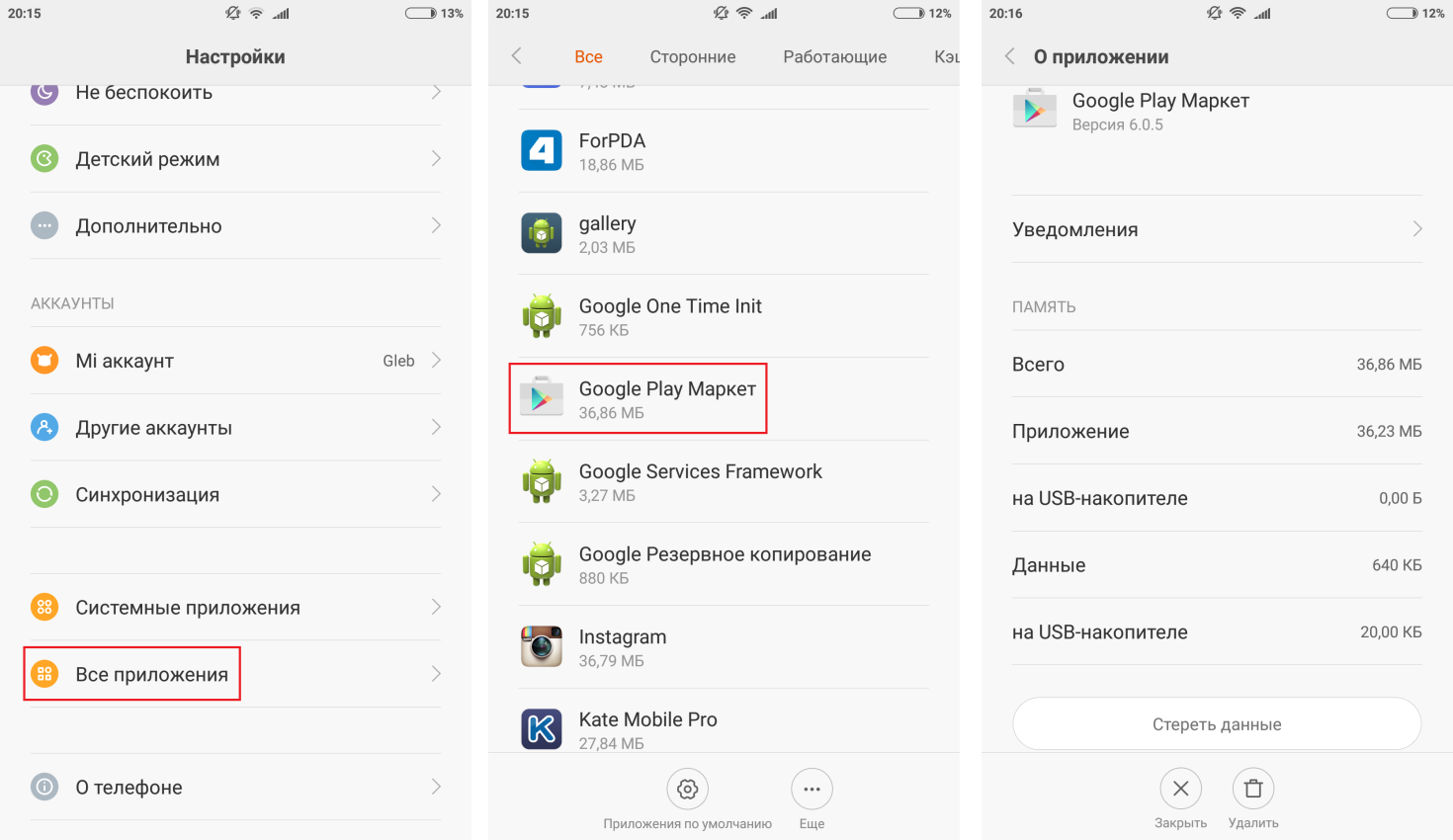
쌀. 4. GP에서 캐시 지우기
- 이제 모든 애플리케이션 목록으로 돌아가서 "Google Service Framework" 및 "Download Manager"에 대해 정확히 동일한 작업을 찾으십시오. 아마도 후자가 호출 될 것입니다 "다운로드 관리자".
그래도 도움이 되지 않으면 인증 서비스가 제대로 작동하지 않는 것일 수 있습니다.
방법 번호 4. Google 계정에서 로그아웃하고 다시 인증하기
이 방법에는 다음 작업이 포함됩니다.
- 다시 설정으로 이동하여 승인된 계정과 연결된 항목을 선택하세요. 스마트 폰또는 태블릿. "계정"이라고 할 수 있습니다. « 계정» 또는 그런 것.
- 거기서 'Google' 항목을 찾아 클릭하세요.
- Google 계정 페이지에서 '삭제' 버튼을 찾으세요. 작업을 확인해야 하는 창이 나타납니다. 즉, "예"를 클릭하거나 "계정 삭제"다시.
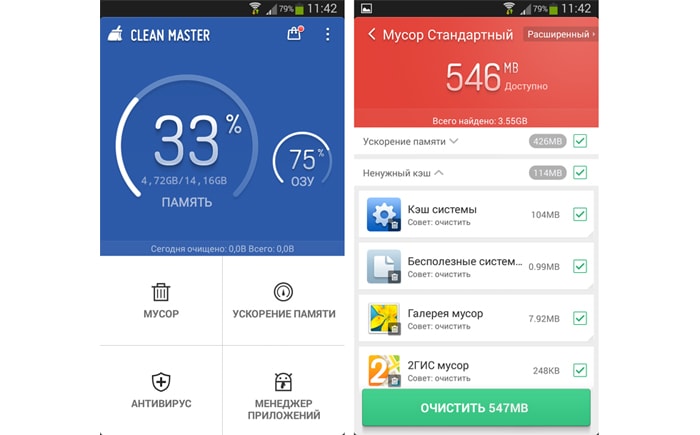
쌀. 5. Google 계정 삭제
- 그런 다음 가제트를 재부팅하십시오. 켠 후 다시 설정으로 이동한 다음 '계정'으로 이동하여 '추가' 버튼을 클릭하세요. 입력하다 Google에 대한 귀하의 데이터, 즉 로그인과 비밀번호입니다. 이렇게 하면 다시 로그인됩니다.
이를 통해 계정의 잘못된 기능과 관련된 오류를 제거할 수 있습니다.
추신 자유
사용자가 Google을 속이고 설치하기로 결정했기 때문에 문제의 오류가 나타나는 경우가 많습니다. 자유 프로그램, 게임 화폐를 귀하의 계정에 무료로 적립할 수 있습니다.
물론, 특히 우리 지역에서는 누구도 비용을 지불하고 싶지 않지만 문제는 그러한 조치로 인해 다음을 포함한 전체 시스템이 작동한다는 것입니다. 플레이 마켓. 그럼 간단히 말하자면 호스트 파일 이 응용 프로그램으로 인해 장치의 메모리를 사용할 수 없게 됩니다.
따라서 Freedom을 설치한 경우(이미 제거한 경우에도) 유틸리티를 중지하고 다시 제거해야 합니다. 잘못된 삭제는 목록에 해당 내용이 있음으로 표시됩니다.
위에서 찾는 방법을 논의했습니다. 페이지에서 먼저 "중지"를 클릭한 다음 "삭제"를 클릭해야 합니다.
삭제할 수 없고 위에 설명된 방법 중 어느 것도 문제를 해결하는 데 도움이 되지 않으면 장치를 완전히 지우는 것만으로도 도움이 됩니다. 하드 리셋. 이를 수행하는 방법은 다음을 읽으십시오. 우리 기사.
공유하다Android를 실행하는 많은 스마트폰 사용자가 조만간 Google에 액세스하려고 할 때 플레이 마켓"RH-01 서버에서 데이터를 수신하는 동안 오류가 발생했습니다."라는 메시지가 표시됩니다.
즉시 말씀드리겠습니다. 단일 솔루션은 없습니다! 한 가지 방법이 다른 방법에 도움이 되고, 다른 방법이 다른 방법에 도움이 됩니다. 요점은 이 문제여러 가지 이유가 있으므로 이를 제거하는 여러 가지 방법을 고려해 보겠습니다. 하나씩 시도해 보세요. 그 중 하나가 확실히 도움이 될 것입니다!
방법은 가장 단순한 것부터 가장 복잡한 것까지 구현에 드는 인건비 증가 순서대로 나열되어 있습니다. 따라서 이 순서대로 조작을 수행하는 것이 좋습니다.
사용하는 장치 및 OS 셸에 따라 기사에 표시된 항목의 이름이 약간 다를 수 있지만 일반적인 의미와 위치는 유사합니다. 본 글의 스크린샷은 다음에서 캡쳐되었습니다. 샤오미 스마트폰레드미 4x.
방법 1. 장치 재부팅
Android 사용자는 매우 잘 알고 있습니다. 오류가 발생하면 가장 먼저 해야 할 일은 전화를 다시 시작하는 것입니다. 이 운영 체제는 지속적으로 작동하면서 일부 결함 있는 작업의 임계량이 누적되어 오류가 발생하도록 설계되었습니다. 따라서 자유롭게 기기를 재부팅하고 Play Market으로 이동해 보세요.
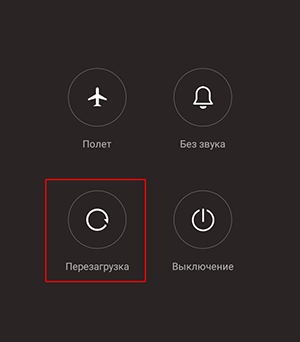
방법 2: 날짜와 시간 확인
오류 rh 01은 스마트폰의 날짜와 시간이 어떤 이유로든 손실되었기 때문에 발생할 수 있습니다. 설정에서 올바른지 확인하세요.
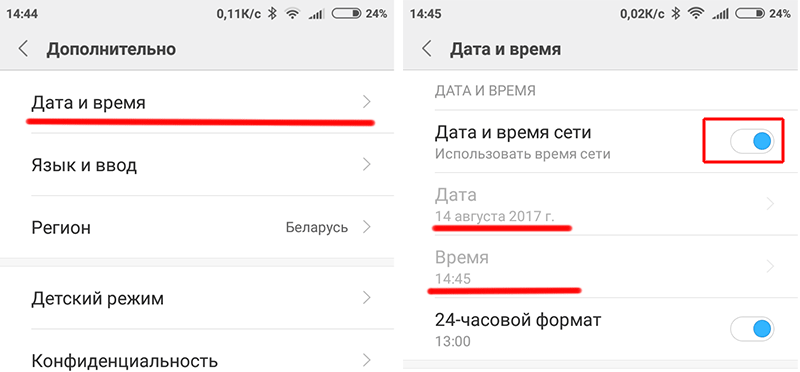
시간 설정이 손실된 경우 올바른 값을 설정하십시오.
앞으로 이러한 상황을 방지하려면 "네트워크 시간 사용" 옵션을 비활성화하십시오.
변경 사항을 저장합니다. 플레이 마켓이 여전히 작동하지 않으면 계속 진행하세요.
방법 3: 로그아웃한 후 Google 계정에 다시 로그인
Android 설정의 '기타 계정' 섹션에서 Google 아이콘을 찾아 클릭하세요. 계정 옵션에서 '계정 삭제'를 선택하세요.
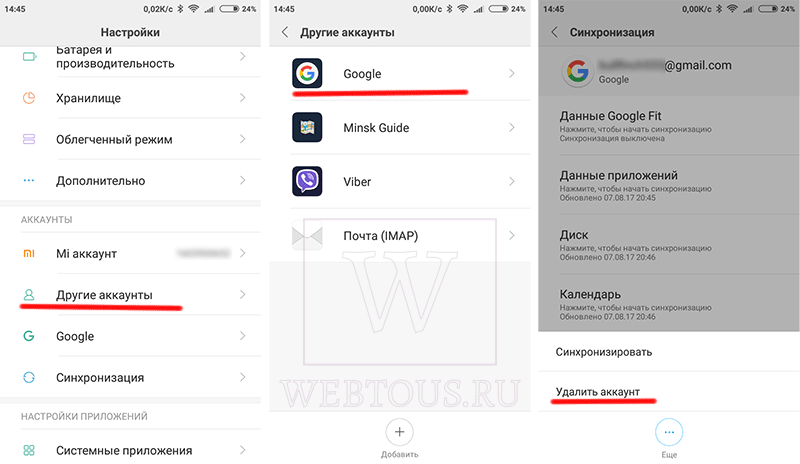
이제 스마트폰을 다시 시작하고 현재 Google 계정을 다시 추가한 후(새 계정을 만들 필요가 없습니다!) 로그인해야 합니다. 도움이 되지 않았나요? 계속 진행합시다.
방법 4. Google Play 서비스 실행 캐시 지우기
이제 마침내 중포를 사용할 준비가 되었습니다. :) 애플리케이션에 문제를 일으킬 수 있는 쓰레기의 휴대폰 메모리를 지우려면 캐시를 재설정해야 합니다. 이렇게 하려면 설정에서 "모든 애플리케이션" 탭으로 이동하여 " 항목을 찾으세요. 플레이 스토어" 우리는 그것을 클릭합니다. 열리는 화면에서 "데이터 지우기"버튼을 클릭하십시오.
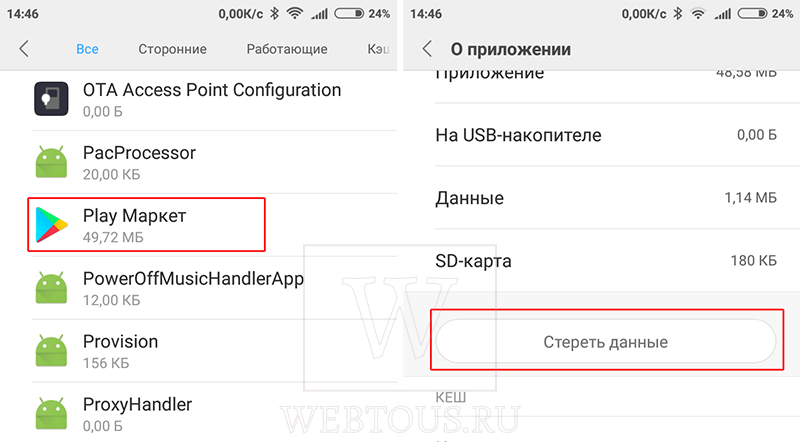
우리는 "Google 서비스 프레임워크" 및 "다운로드 관리자"라는 프로세스에 대해 정확히 동일한 작업을 수행합니다.
위에 설명된 모든 기술은 이 비디오("순수한" Android의 예를 사용하여)에 명확하게 설명되어 있으므로 어떤 단계에서 무엇을 클릭해야 할지, 어디를 클릭해야 할지 어려움을 겪는다면 꼭 시청하세요.
방법 5. Play 스토어 재설치
글쎄, Play Market 로그인 오류가 사라지지 않은 경우 (가능성은 낮음) 문제를 해결할 수 있는 방법이 하나 더 있지만 고급 사용자에게 더 적합합니다. 설명하는 데 시간이 오래 걸리므로 모든 것이 단계별로 명확하게 설명되는 비디오를 시청하는 것이 좋습니다.
이 유튜브 영상에 달린 댓글들을 보면, 이 결정많은 Google 앱 스토어 사용자를 완전한 절망에서 구했습니다 :)
친구 여러분, 어떤 방법으로 RH-01 오류를 방지할 수 있나요? 귀하의 경우에 구체적으로 무엇이 도움이 되었습니까?
Android에서 흔히 발생하는 오류 중 하나는 RH-01 서버에서 데이터를 수신할 때 Play 스토어에서 발생하는 오류입니다. 오류는 Google Play 서비스의 오작동 및 기타 요인으로 인해 발생할 수 있습니다. 환경 설정또는 펌웨어 기능(사용자 정의 ROM을 사용하는 경우 및 ).
이 설명서에는 다음 사항에 대한 세부 정보가 포함되어 있습니다. 다양한 방법으로 Android 휴대폰이나 태블릿에서 오류 RH-01을 수정하세요. 그 중 하나가 귀하의 상황에서 작동할 것입니다.
참고: 아래 설명된 수정 방법을 진행하기 전에 장치를 간단히 재부팅해 보십시오(켜기-끄기 키를 누른 상태에서 메뉴가 나타나면 "다시 시작"을 클릭하거나 해당 옵션이 없는 경우 "끄기"를 클릭하십시오). 꺼짐”을 선택한 다음 장치를 다시 켜십시오). 때로는 효과가 있다가 추가 조치필요하지 않습니다.
날짜, 시간 및 시간대가 잘못되면 RH-01 오류가 발생할 수 있습니다.
RH-01 오류가 나타날 때 가장 먼저 주의해야 할 것은 Android의 날짜와 시간대가 올바르게 설정되어 있다는 것입니다.

이렇게 하려면 다음 단계를 따르세요.

이 단계를 완료한 후 Android의 날짜, 시간 및 시간대 설정이 실제 설정으로 설정되어 있다고 확신하면 Play 스토어 애플리케이션(열려 있는 경우)을 닫고(최소화하지 않음) 다시 실행하여 확인하세요. 오류가 수정된 경우.
캐시 및 앱 데이터 지우기 Google Play 서비스
오류 RH-01을 수정해 볼 가치가 있는 다음 옵션은 Google Play 및 Play Store 서비스의 데이터를 지우고 서버와 다시 동기화하는 것입니다. 이 작업은 다음과 같이 수행할 수 있습니다.
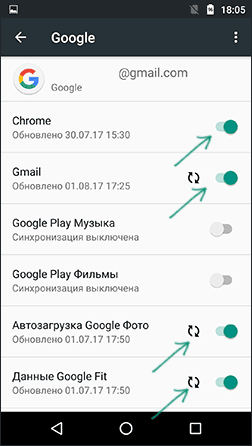
그 후, 문제가 해결되었는지, Play 스토어가 '서버로부터 데이터 수신 중' 오류 없이 작동하는지 확인하세요.
Google 계정 삭제 및 다시 추가
Android 서버에서 데이터를 수신할 때 오류를 수정하는 또 다른 방법은 삭제하는 것입니다. 구글 계정기기에서 다시 추가하세요.
참고: 이 방법을 사용하기 전에 Google 계정 정보를 기억하여 동기화된 데이터에 대한 액세스 권한을 잃지 않도록 하세요.
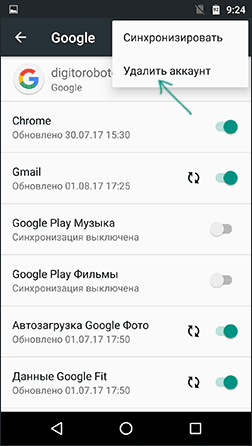
때때로 작동하는 동일한 방법의 옵션 중 하나는 장치에서 계정을 삭제하는 것이 아니라 계정에 로그인하는 것입니다. 구글 항목컴퓨터에서 비밀번호를 변경한 다음 Android에서 비밀번호를 다시 입력하라는 메시지가 나타나면(이전 비밀번호는 더 이상 작동하지 않으므로) 비밀번호를 입력하세요.
또한 때로는 첫 번째 방법과 두 번째 방법의 조합이 도움이 될 수 있습니다(별도로 작동하지 않는 경우). 먼저 Google 계정을 삭제한 다음 데이터를 지웁니다. 구글 서비스재생, 다운로드, Play Market 및 Google 서비스 프레임워크, 전화 재부팅, 계정 추가.
오류 RH-01 수정에 대한 추가 정보
문제의 오류를 수정하는 데 도움이 될 수 있는 추가 정보:
- 일부 사용자 정의 펌웨어에는 다음에 필요한 서비스가 포함되어 있지 않습니다. 구글 업무놀다. 이 경우 인터넷에서 gapps + 펌웨어_이름을 검색해 보세요.
- Android에 루팅되어 있고 사용자(또는 타사 앱)가 호스트 파일을 변경한 경우 이로 인해 문제가 발생할 수 있습니다.
- 이 방법을 시도해 볼 수 있습니다. 브라우저에서 play.google.com으로 이동하여 거기에서 애플리케이션 다운로드를 시작하세요. 다운로드 방법을 선택하라는 메시지가 표시되면 Play 스토어를 선택합니다.
- 오류가 모든 유형의 연결(Wi-Fi 및 3G/LTE)에서 나타나는지, 아니면 둘 중 하나만 나타나는지 확인하세요. 한 가지 경우에만 공급자 측의 문제가 원인일 수 있습니다.
다음과 같은 경우에도 유용할 수 있습니다. 구글 기기플레이 서비스).
코드 "DF-DLA-15"를 사용하여 서버에서 데이터를 수신할 때 오류가 자주 발생하며 Play Market 또는 Google Play 서비스 애플리케이션의 올바른 작동을 방해합니다. 그러나 이 오류가 나타난다고 해서 서버 측에 문제가 있다는 의미는 아닙니다. 일반적으로 Android 기기에 "책임이 있습니다". 그런데 df dla 15 서버 오류의 원인은 그 원인과 매우 유사하며 문제를 해결하는 방법도 거의 동일합니다.
df dla 15 오류가 발생하는 데에는 Google 계정 오류부터 운영 체제 문제까지 여러 가지 이유가 있습니다. 따라서 문제를 해결하려면 여러 가지 방법을 "시도"해야 합니다.
- 1. 먼저 실행 중인 모든 애플리케이션을 중지해야 합니다. 아마도 그 중 하나가 Play Market 스토어와 충돌할 수 있습니다. "작업 관리자" 또는 "작업 관리자"를 사용할 수 있습니다.
- 2. 적시에 캐시를 지우는 것이 중요합니다. 올바른 작동 Android 기기: 이는 스마트폰뿐만 아니라 컴퓨터 브라우저, 태블릿 등에 적용됩니다.
각 애플리케이션에 대해 구체적으로 캐시를 지울 수도 있고 전체 장치에 대해 포괄적으로 캐시를 지울 수도 있습니다.
Play Market 캐시 지우기는 다음과 같이 수행됩니다.
- - "설정"으로 이동 → "응용 프로그램" 섹션 찾기 → 목록에서 "Play Market" 찾기 → 클릭 → 가능한 작업이 있는 창이 열립니다 → "데이터 지우기" → "캐시 지우기"(두 작업 모두 수행해야 함) );
- - 애플리케이션 목록에 "Google Play 서비스"가 포함된 경우 위에서 설명한 것과 동일한 단계를 따르세요.
또한 장치에서 포괄적인 캐시 지우기를 수행할 수 있습니다. 타사 애플리케이션(와 같은 " 클린마스터" 또는 " "):
- - 응용 프로그램 실행 → 프로그램은 네 가지 옵션을 제공합니다. 첫 번째 - 휴지통 아이콘("쓰레기") - 정확히 필요한 기능을 의미합니다.
- - 그것을 클릭하고 열리는 목록에서 모든 응용 프로그램을 선택한 다음 "청소"를 클릭하십시오.
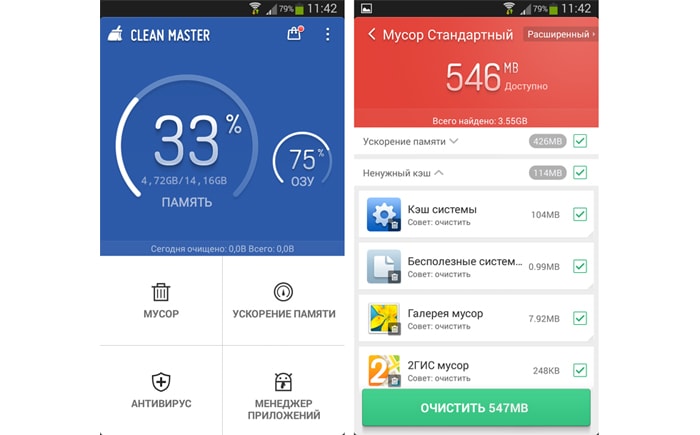
"App Cache Cleaner"라는 다른 프로그램에 주목할 가치가 있습니다. 이 소프트웨어의 장점은 이 소프트웨어가 캐시를 지우는 용도로만 사용된다는 것입니다. 추가적인 서비스). 편의를 위해 기능 아이콘을 배치할 수 있습니다. 이 신청서패널에 빠른 실행버튼을 클릭하면 캐시를 지울 수 있습니다.
- 3. 새 Google 계정을 추가하면 df dla 15 서버에서 데이터를 수신할 때 발생하는 오류를 수정하는 데 도움이 되는 경우가 많습니다.
“설정” → “계정” 섹션으로 이동하여 “새 계정 추가”를 클릭하세요.
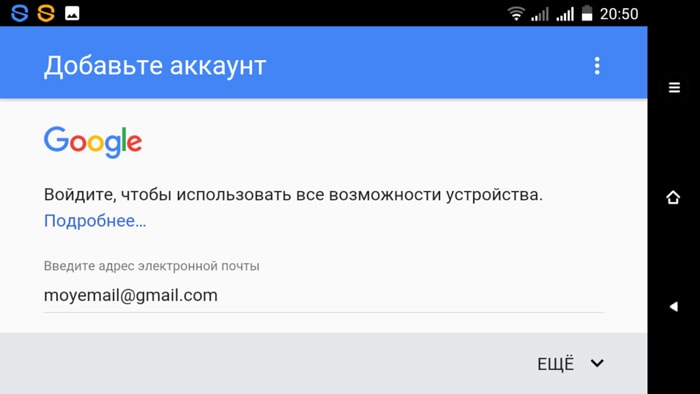
Android 기기에서 새 Google 계정을 만들기 전에 이전 계정을 삭제하는 것이 좋습니다.
- 4. Play Market 업데이트를 이전 구성으로 롤백합니다.
이는 다음과 같이 수행됩니다.
- - "설정" → "응용 프로그램" → "Play Market"으로 이동합니다.
- - 여기에서 "업데이트 제거"를 클릭합니다.
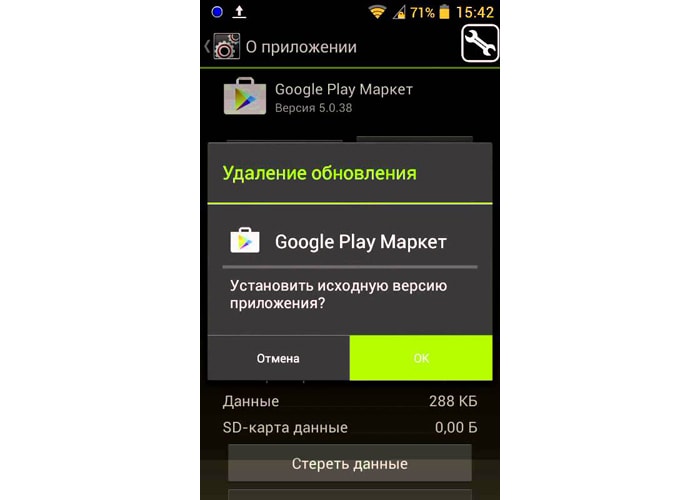
- 5. 때로는 단순히 Play 마켓에 결제 데이터를 추가하거나("결제 방법" 섹션에서) 날짜/시간을 수동으로 변경하는 것(이렇게 하려면 "날짜 및 시간 자동 감지" 매개변수를 제거해야 함)이 도움이 되는 경우가 있습니다. df dla 15 오류를 수정합니다.
df dla 15 Play Market 서버에서 데이터를 수신할 때 오류를 어떻게 수정할 수 있나요?
위에서 우리는 가장 많이 제안했습니다. 간단한 방법장치의 파일 구조에 "간섭"이 필요하지 않은 이 문제에 대한 솔루션입니다.
그러나 df dla 15 오류를 제거할 수 없는 경우 "수퍼유저" 권한(즉, "루트 권한")을 사용할 수 있습니다.
아래에 설명된 옵션은 보다 자신감 있는 사용자를 위한 것임을 즉시 경고해야 합니다. 실수로 삭제필요한/시스템 파일은 장치를 "벽돌" 상태로 만들 수 있습니다.
- - "data" 폴더 → "data" → "com.android.vending" 폴더로 이동합니다.
- - 이 폴더에 포함될 모든 파일을 삭제합니다.
- - 그런 다음 "설정" → "권한" 섹션을 열고 "소유자", "그룹" 및 "기타" 줄 옆에 있는 3개의 확인란을 선택합니다.
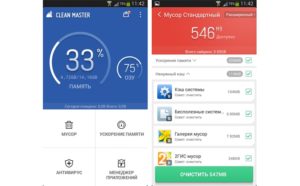
- - 그 후 기기를 다시 시작하고 Play Market의 기능을 확인하세요.
- 2. 또한 "Play Market 문제"를 해결하려면 "Dalvik 캐시"를 지워 보십시오. 간단한 언어로) 가장 자주 실행되는 모든 응용 프로그램의 작업을 최적화한 결과가 포함된 버퍼입니다.
- - 유사한 원리에 따라 동일한 "루트 탐색기" 프로그램을 사용할 수 있습니다. 폴더를 실행하고 찾을 수 있지만 다른 폴더를 찾을 수 있습니다.
- - 폴더 이름은 "Dalvik 캐시"이며 "data" 디렉터리에 있습니다.
- - 모든 파일을 삭제하고 장치를 재부팅하십시오.
Android에 오류 RH-01이 나타납니다. 이로 인해 프로그램이 로드되지 않습니다.
이 문제를 해결하는 가장 효과적이고 입증된 몇 가지 방법을 살펴보겠습니다.
내용물:
클릭하면
대부분의 경우 장치를 간단히 재부팅하면 도움이 됩니다. 그렇지 않으면 전원을 껐다가 다시 켜보세요(재부팅하지 마세요).
이는 추가 작업(재부팅, 종료)에 대한 옵션을 볼 수 있는 버튼을 클릭할 때 재부팅이 아닌 종료와 관련된 옵션을 선택해야 함을 의미합니다.
일반적으로 이는 그림 2와 같이 창이 나타날 때까지 누르고 있어야 하는 키입니다.
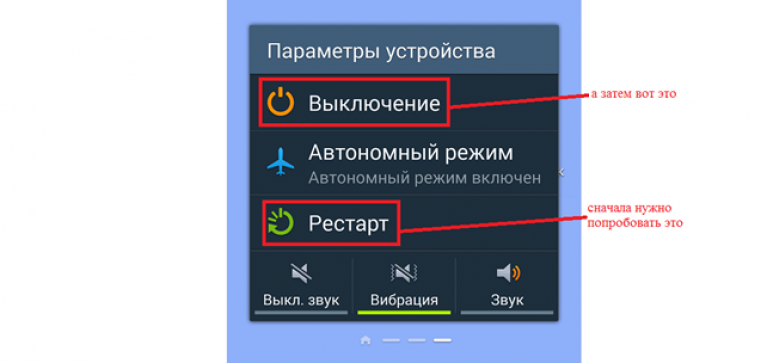
쌀. 2. 장치를 종료하고 재부팅하는 창
간단한 해결책이 효과가 없다면 좀 더 복잡한 방법을 시도해 볼 수 있습니다.
방법 번호 2. 올바른 날짜와 시간 설정
종종 당면한 문제는 잘못된 날짜와 시간으로 인해 라이센스가 발효되지 않는다는 것입니다. 그렇다면 다음 작업 목록이 도움이 될 것입니다.
- 장치 설정으로 이동하여 "날짜 및 시간"을 선택하십시오(이름은 운영 체제 버전에 따라 다를 수 있음).
- 열리는 창에서 모든 데이터가 올바른지 확인하십시오. 특히, 날짜는 시간뿐 아니라 실제 날짜와도 일치해야 합니다.
- 후자를 확인하려면 예를 들어 웹사이트로 이동하여 데이터를 확인할 수 있습니다. 또한 시간대가 현재 위치와 일치하는지 확인해야 합니다.
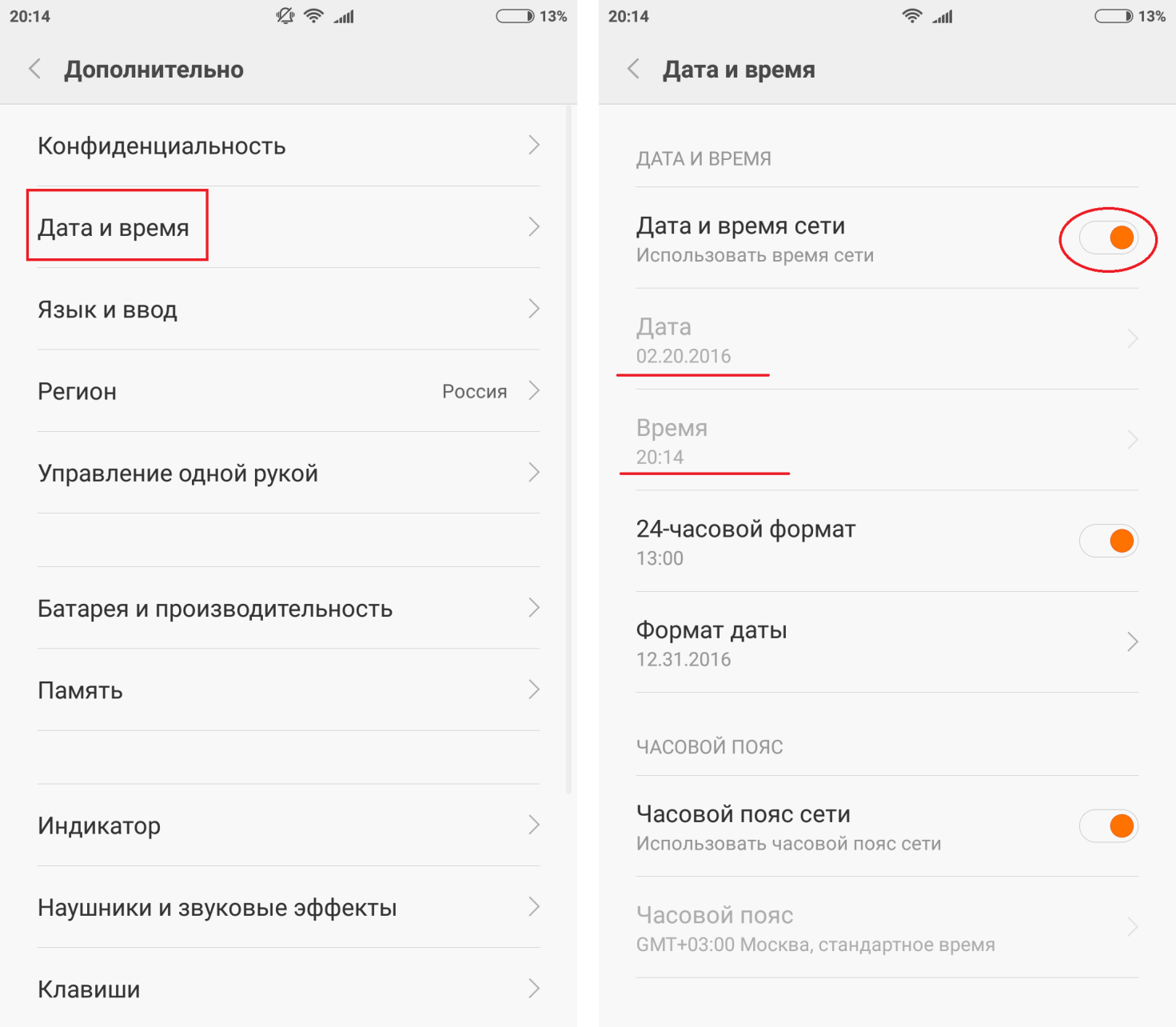
쌀. 3. 날짜 및 시간 설정 변경
- 변경한 내용이 있으면 저장하세요.
팁: 이 지침을 따르는 과정에서 다음과 같은 문제가 발생하는 경우 자동 설치올바르게 작동하지 않는 날짜와 시간은 비활성화하십시오.
방법 번호 3. 캐시 지우기
모든 종류의 문제가 발생하면 대부분의 경우 단순히 캐시를 지우는 것이 도움이 됩니다.
사실 다양한 잔여 파일과 가비지가 활성 파일과 충돌할 수 있습니다.
따라서 장치를 제거하는 것이 논리적이며 이는 다음과 같이 수행됩니다.
- 설정으로 이동하여 "응용 프로그램" 항목을 찾으세요. Android 0 이상에서는 추가로 다음으로 이동해야 합니다. "응용 프로그램 관리자". 상단의 '전체' 탭으로 이동합니다.
- 목록에서 "Google Play 스토어"를 찾으세요. 창에서 먼저 항목을 클릭하세요. "강제 정지", '캐시 지우기'로 이동한 다음 "데이터 삭제".
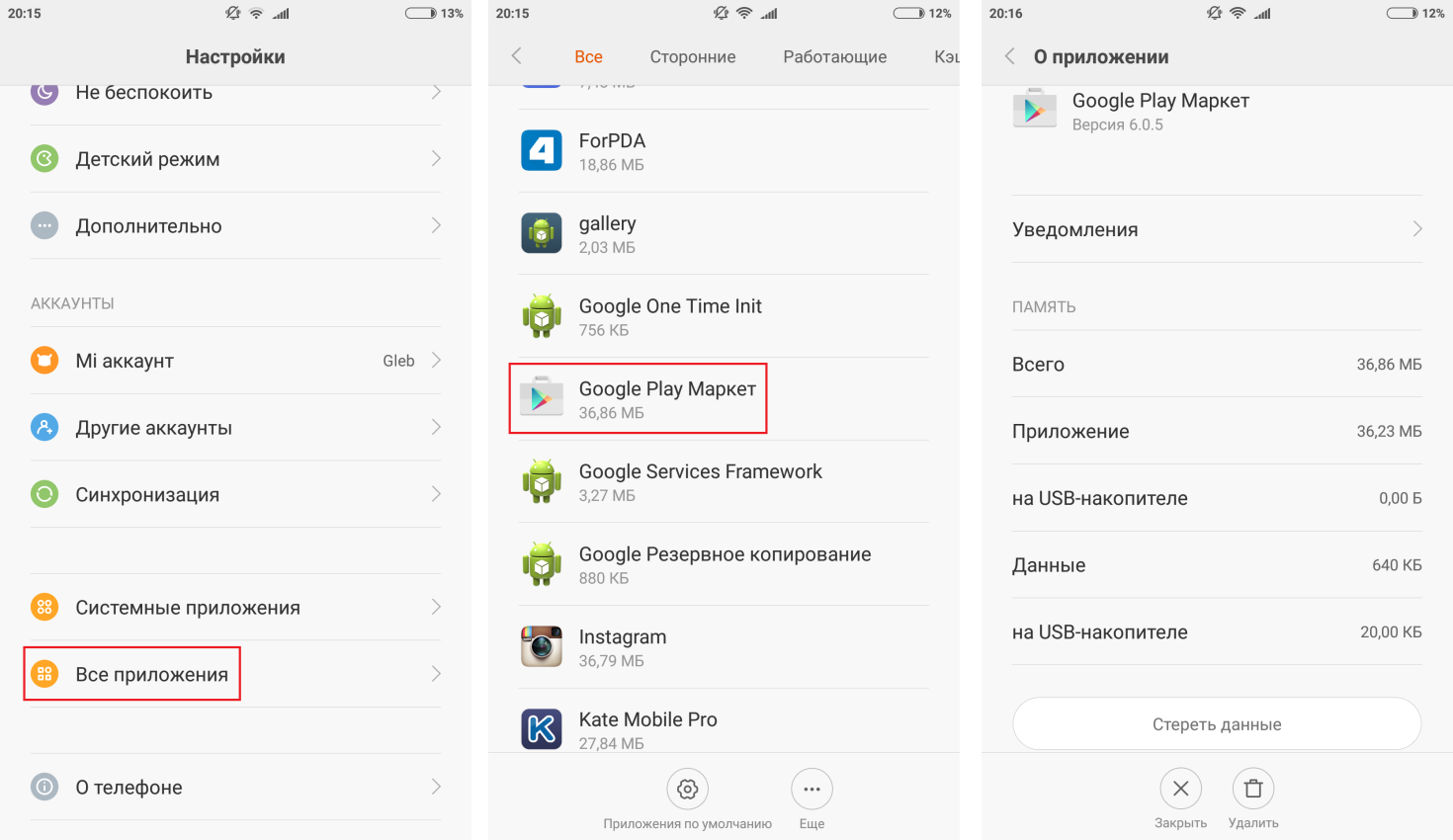
쌀. 4. GP에서 캐시 지우기
- 이제 모든 애플리케이션 목록으로 돌아가서 "Google Service Framework" 및 "Download Manager"에 대해 정확히 동일한 작업을 찾으십시오. 아마도 후자가 호출 될 것입니다 "다운로드 관리자".
그래도 도움이 되지 않으면 인증 서비스가 제대로 작동하지 않는 것일 수 있습니다.
방법 번호 4. Google 계정에서 로그아웃하고 다시 인증하기
이 방법에는 다음 작업이 포함됩니다.
- 다시 설정으로 이동하여 귀하가 승인된 계정과 관련된 항목을 선택하십시오. "계정"이라고 할 수 있습니다. "계정"또는 그런 것.
- 거기서 'Google' 항목을 찾아 클릭하세요.
- Google 계정 페이지에서 '삭제' 버튼을 찾으세요. 작업을 확인해야 하는 창이 나타납니다. 즉, "예"를 클릭하거나 "계정 삭제"다시.
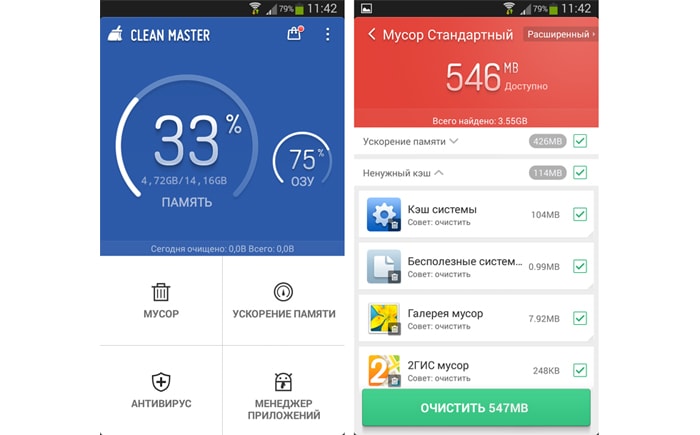
쌀. 5. Google 계정 삭제
- 그런 다음 가제트를 재부팅하십시오. 켠 후 다시 설정으로 이동한 다음 '계정'으로 이동하여 '추가' 버튼을 클릭하세요. , 즉 로그인과 비밀번호를 입력합니다. 이렇게 하면 다시 로그인됩니다.
이를 통해 계정의 잘못된 기능과 관련된 오류를 제거할 수 있습니다.









